 Drivrutin och programvara för operativsystem: Windows 11 och Windows 10 (64-bitars). Mac OS stöds inte.
Drivrutin och programvara för operativsystem: Windows 11 och Windows 10 (64-bitars). Mac OS stöds inte.
Modell av tangentbord: Razer Ornata V3 X | RZ03-0447x
Produktnamn: Ornata V3 X
Modellnummer: RZ03-0447x
Drivrutiner för Razer-enheter installeras eller uppdateras med hjälp av programvaran ”Razer Synapse”. Denna programvara upptäcker automatiskt din Razer-enhet som är ansluten till din dator och låter dig göra de nödvändiga inställningarna. Om din enhet inte är kompatibel med programvaran ”Razer Synapse” installerar Windows-operativsystemet automatiskt rätt drivrutin. Därför behöver du inte ladda ner drivrutiner separat.
Programvaran ”Razer Synapse” finns i två versioner: version 2 och version 3. Äldre enheter stöds av programvaran ”Razer Synapse 2”. Vissa enheter stöds av båda versionerna av denna programvara. Alla nya enheter stöds endast av programvaran ”Razer Synapse 3”. Din enhet är kompatibel med programvaran ”Razer Synapse 3”.
För att använda programvaran ”Razer Synapse” måste du skapa ett konto (Razer ID-konto) på den officiella webbplatsen https://razerid.razer.com/new.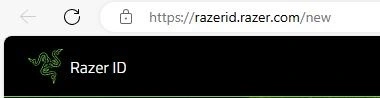 Du kan skapa ett konto före eller efter installationen av programvaran (en e-postadress krävs). Använd ditt användarnamn och lösenord för att logga in på ditt konto och börja använda programvaran. Efter detta kommer alla enhetsfunktioner att vara tillgängliga offline och utan en Internetanslutning. Om du inte tidigare har registrerat dig med denna programvara måste du göra en ny registrering. Om du tidigare har registrerat dig i minst en version av programvaran kan och bör du använda samma användarnamn och lösenord i en annan version av programvaran.
Du kan skapa ett konto före eller efter installationen av programvaran (en e-postadress krävs). Använd ditt användarnamn och lösenord för att logga in på ditt konto och börja använda programvaran. Efter detta kommer alla enhetsfunktioner att vara tillgängliga offline och utan en Internetanslutning. Om du inte tidigare har registrerat dig med denna programvara måste du göra en ny registrering. Om du tidigare har registrerat dig i minst en version av programvaran kan och bör du använda samma användarnamn och lösenord i en annan version av programvaran.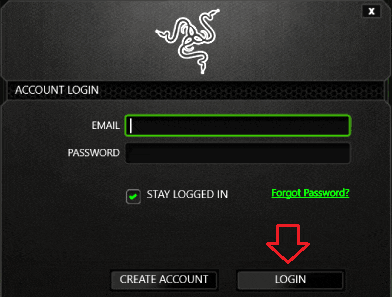 Vissa användare gillar inte att skapa ett konto, men utan att göra det kommer du inte att kunna använda och uppdatera programvaran ”Razer Synapse” eller använda alla funktioner på enheten. Din enhet är kompatibel med programvaran ”Razer Synapse 3”. Ladda ner programvaran från den officiella webbplatsen.
Vissa användare gillar inte att skapa ett konto, men utan att göra det kommer du inte att kunna använda och uppdatera programvaran ”Razer Synapse” eller använda alla funktioner på enheten. Din enhet är kompatibel med programvaran ”Razer Synapse 3”. Ladda ner programvaran från den officiella webbplatsen.![]()
Programvara för Windows operativsystem
![]()
Ladda ner programvaran ”Razer Synapse 3”
Denna programvara är endast kompatibel med operativsystem: Windows 11 och Windows 10 (64-bitars). Mac-operativsystem stöds inte.
Modell av tangentbord: Razer Ornata V3 X | RZ03-0447x
Produktnamn: Ornata V3 X
Modellnummer: RZ03-0447x
Hur man fixar ”Razer Synapse 3” när det kraschar eller inte startar.
Följ stegen nedan för att fixa Razer Synapse 3 när det kraschar eller inte startar. Högerklicka på Razer Central-ikonen i systemfältet. Klicka på ”Logga in” och ange ditt registrerade RazerID eller gästkonto. Kör ”Razer Synapse 3” som administratör.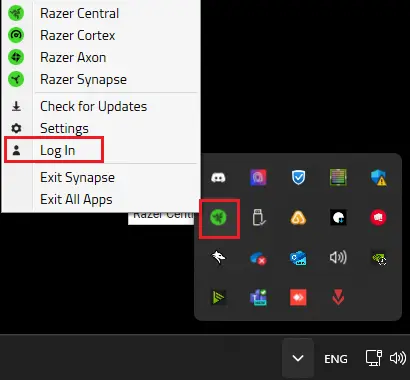 Kör ”Aktivitetshanteraren” om problemet kvarstår. Gå till ”Tjänster”. Kontrollera om följande tjänster körs: Razer ”Central Service”, Razer ”Synapse Service”.
Kör ”Aktivitetshanteraren” om problemet kvarstår. Gå till ”Tjänster”. Kontrollera om följande tjänster körs: Razer ”Central Service”, Razer ”Synapse Service”.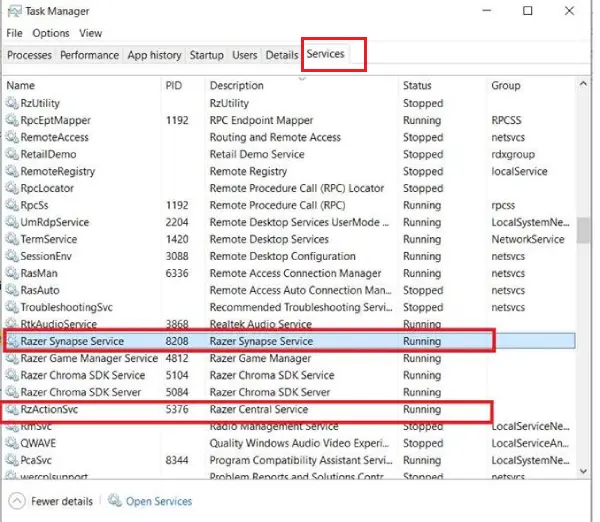 Högerklicka på ”Razer Central Service”. Välj ”Starta” eller ”Starta om”. Gör samma sak för ”Razer Synapse Service”. Om problemet kvarstår, utför en ren ominstallation av ”Razer Synapse 3”.
Högerklicka på ”Razer Central Service”. Välj ”Starta” eller ”Starta om”. Gör samma sak för ”Razer Synapse Service”. Om problemet kvarstår, utför en ren ominstallation av ”Razer Synapse 3”.
Om ”Razer Synapse 3” inte upptäcker din Razer-enhet.
Se till att enheten är ordentligt inkopplad och ansluten direkt till datorn och inte via en USB-hubb. Se till att ditt Windows OS och ”Razer Synapse 3” är uppdaterade. Starta om datorn om det är första gången du installerar en Razer-enhet eller om du precis har slutfört en uppdatering.
Razers tangentbord är kanske inte lika innovativa som några av deras andra produkter, men företaget testar alltid olika tillvägagångssätt för att ge spelarna de mest kompletta tangentborden som går att få. Razer-tangentborden har ett utmärkt rykte när det gäller kvalitet, prestanda och ett brett utbud av funktioner. Många har en tålig topplatta eller ram i aluminium och är utrustade med företagets egna brytare.
Modell av tangentbord: Razer Ornata V3 X | RZ03-0447x
Produktnamn: Ornata V3 X
Modellnummer: RZ03-0447x
Senast uppdaterad april 20, 2024 av admin




Lämna ett svar